Vaikka Windows 10 on eniten käytetty työpöytäkäyttöjärjestelmä, siinä on puutteita. Verrattuna kaikkiin muihin työpöytäkäyttöjärjestelmiin, Windows 10:ssä on enemmän virheitä. Tämä on ainoa syy, miksi käyttöjärjestelmä korruptoi paljon.
Tiedostojen vioittumisen taustalla voi olla useita syitä. Tiedostot voivat vioittua haittaohjelmien, virheellisten asetusten jne. vuoksi. Mikä tahansa syy voi olla, voit aina tehdä Windows 10:n virheiden vianmäärityksen helposti.
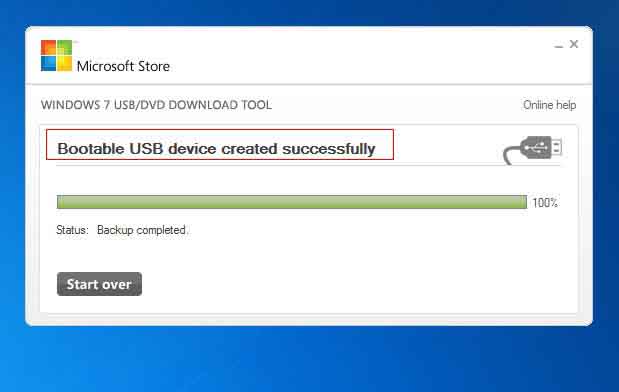
USB-käynnistystyökalujen käyttö
Jos haluat asentaa Windows 10:n uudelleen, sinun on ensin luotava asennustietoväline. Jos sinulla on Pendrive, käytä Bootable USB-työkaluja tehdäksesi PenDrive Windows 10:stä käynnistettävän.
Tällä hetkellä verkossa on saatavilla satoja USB-käynnistyslaitteita. Näistä kaikista Windows USB/DVD-työkalu näyttää olevan paras vaihtoehto.
Mikä on Windowsin USB/DVD-työkalu?
Windows USB/DVD Tool on Microsoftin ilmainen työkalu Windows-käynnistettävän aseman luomiseen. Hienoa Windowsin USB/DVD-lataustyökalussa on, että sillä voidaan luoda sekä käynnistettäviä USB-että DVD-asemia.
Työkalu valmistelee USB-aseman automaattisesti Windows 10:n asentamista varten. Microsoft on kuitenkin poistanut Windows USB:n/DVD-työkalun latauslinkit sen viralliselta verkkosivustolta jostain syystä.
Lataa Windowsin USB/DVD-työkalun uusin versio
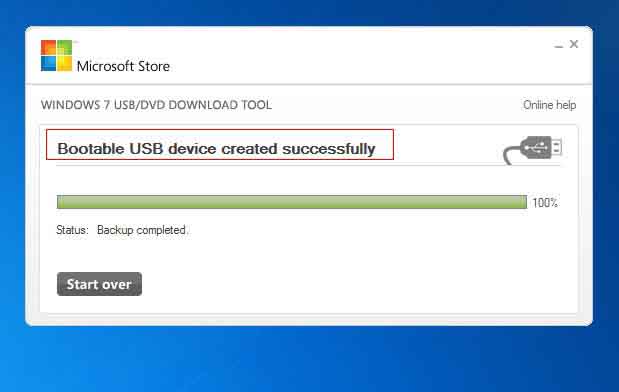
Huomaa, että Windowsin USB/DVD-työkalulla voit luoda käynnistystiedoston vain DVD-levyltä tai USB-asemalta. Työkalu ei lataa tiedostoja itsestään. Joten jos sinulla on jo Windows 10 ISO-tiedosto, lataa tämä työkalu luodaksesi käynnistettävän USB-tai DVD-levyn.
Huomaa kuitenkin, että sinun on silti aktivoitava Windows 10 lisenssiavaimella asennuksen jälkeen. Tämä työkalu ei aktivoi Windows 10:n kopiota.
Edellytykset:
Pendrive vähintään 4 Gt tai 8 Gt 32-bittiselle ja 64-bittiselle versiolle. Windowsin ISO-tiedosto. Toimiva tietokone käynnistettävän USB:n tekemiseen.
Lataa Windowsin USB/DVD Työkalun uusin versio
Jos haluat käyttää Windowsin USB/DVD-työkalua useissa käyttöjärjestelmissä, on parasta säilyttää ISO-tiedosto kiintolevyllä. Alla olemme jakaneet Windowsin USB/DVD-työkalun uusimman version latauslinkin.
Windowsin USB/DVD-työkalun käyttäminen
Sinun on noudatettava alla olevia ohjeita käyttääksesi Windowsin USB/DVD-työkalua järjestelmässäsi. Katsotaanpa, kuinka luodaan Windows-käynnistettävä USB/Pendrive Windowsin USB/DVD-työkalulla.
1. Alusta ensin USB-asema ladataksesi kaikki Windowsin asennustiedostot.
2. Suorita Windowsin USB/DVD-lataustyökalu ja etsi ISO-tiedosto. Kun olet valmis, napsauta Seuraava-painiketta.
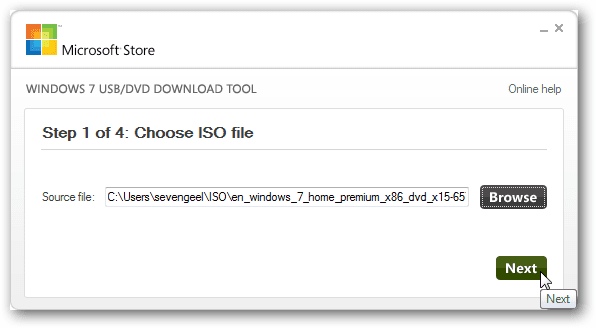
3. Seuraavassa ikkunassa sinua pyydetään valitsemaan mediatyyppi. Valitse vaihtoehdoista USB-laite.
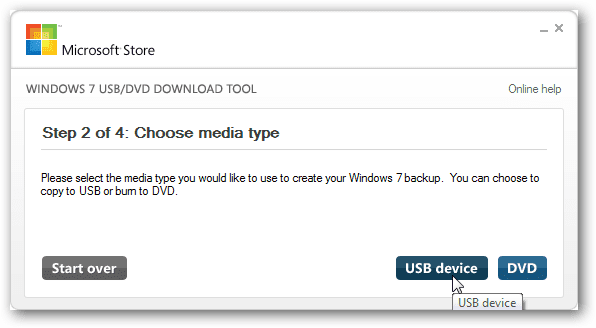
4. Sinun on liitettävä USB-laite tietokoneeseen. Kun olet valmis, USB-laite näkyy työkalussa. Kun olet valmis, napsauta Aloita kopiointi-painiketta.
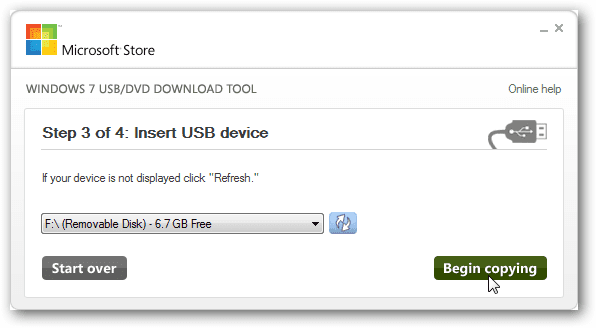
5. Odota nyt, kunnes prosessi on valmis. Kun olet valmis, voit ladata Windows 10:n mihin tahansa järjestelmään USB-aseman avulla.
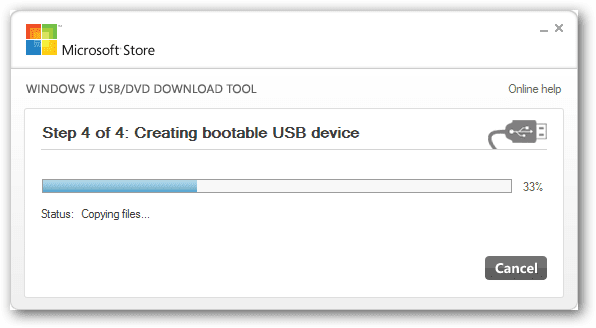
Siinä se on! Olet valmis. Näin voit luoda käynnistettävän USB-pendriven Windows 10:lle käyttämällä Windowsin USB/DVD-lataustyökalua.
Tärkeää: Ennen kuin asennat Windowsin uudelleen, varmuuskopioi kaikki olennaiset tiedostot ja kansiot. Uudelleenasennus poistaa kaikki tiedostot ja alustaa järjestelmän C:-aseman.
Usein kysytyt kysymykset
Onko Windows 10:n USB-/DVD-lataustiedostoja työkalu?
Ei! Windows 10:lle ei ole saatavilla erillistä USB/DVD-lataustyökalua. Voit kuitenkin käyttää jakamaamme työkalua luodaksesi käynnistettävän Windows 10:n USB-tai DVD-levyn.
Voiko Windowsin USB/DVD-lataustyökalu ladata Windowsin?
Ei! USB/DVD-lataustyökalu ei lataa tiedostoja yksinään. Sinun on ensin tartuttava Windowsin ISO-tiedostoihin ja luotava niitä sitten käynnistettävä USB-tai DVD-levy.
Onko Windowsin USB/DVD-lataustyökalu turvallista?
Kyllä, Windowsin USB/DVD-lataustyökalu on 100 % turvallinen. Muista kuitenkin ladata työkalu luotettavista lähteistä. Vältä lataamasta sitä epäluotettavilta lataussivustoilta.
Onko Windowsin USB/DVD-lataustyökalu ilmainen?
Kyllä, Windowsin USB/DVD-lataustyökalu on täysin ilmainen ladata ja käyttää. Voit käyttää sitä käynnistettävän USB-tai DVD-aseman luomiseen.
Mikä on paras vaihtoehto Windowsin USB/DVD-lataustyökalulle?
Paras vaihtoehto Windowsin USB/DVD-lataustyökalu on Rufus. Rufus voi luoda Windows-käynnistettävän USB-aseman puolestasi. Yksi Rufuksen etu on se, että se ei vaadi asennusta, koska se on kannettava sovellus.
Joten, tässä artikkelissa käsitellään Windowsin USB/DVD-lataustyökalua. Olemme jakaneet Bootable USB-luontityökalun toimivat latauslinkit. Toivottavasti tämä artikkeli auttoi sinua! Ole hyvä ja jaa se myös ystäviesi kanssa. Jos sinulla on epäilyksiä, kerro siitä meille alla olevassa kommenttikentässä.

